Merknader
Systemgjenoppretting vil slette data og innstillinger som blir endret etter det gjenopprettede punktet. Derfor hadde du bedre sikkerhetskopi av viktige data.
Oppsummering: Når datamaskinen plutselig stenger av og dukker opp WHEA_UNCORRECTABLE_ERROR-feilen, ikke bekymre deg, og les dette innlegget for å følge de 7 løsningene for å fikse feilen på Windows 10/8/7.
Når du liker bekvemmeligheten brakt av Windows, vil du også lide av feilfeil. Blant feilmeldingene er WHEA_UNCORRECTABLE_ERROR det du kanskje møter ofte.
Når du finner datamaskinen din stengt plutselig, og dukker opp en blå skjerm med feilmeldingen som sier WHEA_UNCORRECTABLE_ERROR, må du føle deg irritert.
Hva er WHEA_UNCORRECTABLE_ERROR? Hvorfor skjer det? Hvordan fikser jeg det?
Serien med spørsmål kommer.
I det følgende er den omfattende introduksjonen av WHEA_UNCORRECTABLE_ERROR, årsaker til at den oppstår, og 10 løsninger for å fikse feilen.
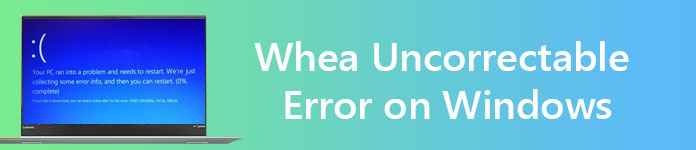
WHEA_UNCORRECTABLE_ERROR, også kalt Windows stoppkode 0x0000124, er maskinvarefeilen på Windows 10, Windows 8 / 8.1 og Windows 7.
På Windows 8.1-systemer nevner skjermen WHEA_UNCORRECTABLE_ERROR, mens du i Windows 7/8/10 ser feilkoden 0x0000124 i stedet.
Når datamaskinen din lider av WHEA_UNCORRECTABLE_ERROR, vil den plutselig slå seg av for å beskytte seg mot datatap, og du får frem feilmeldingen som sa Gjenoppretter foreldreløs fil i en blå skjerm.
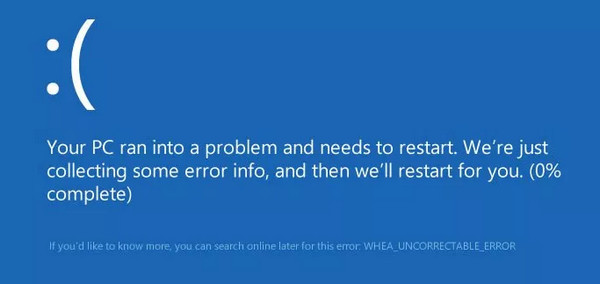
Årsakene til at WHEA_UNCORRECTABLE_ERROR angriper datamaskinen din varierer. Imidlertid er de vanligste årsakene som følger:
For å fikse feilen, fortsetter du bare neste lesing.
Utseendet til WHEA_UNCORRECTABLE_ERROR er nært relatert til systemets maskinvare. Så å se og sjekke systemmaskinvaren er nødvendig før du gjør andre innstillingsløsninger.
Avkjøl systemet og se om det normalt fungerer.
Kontroller at RAW er i de eksakte sporene.
Kontroller at CPU er løs eller ikke.
Og mer.
Oppdatering av Windows er den anbefalte løsningen av Microsoft.
På Windows 8.1: Klikk på "Innstillinger"> "Endre PC-innstillinger"> "Oppdater og gjenoppretting"> "Windows Update"> "Sjekk nå"> Velg oppdateringen som inneholder KB 2919355, og klikk deretter på "Installer".
På Windows 7: Velg "Start" -knappen> Skriv "Oppdater" i søkefeltet, og velg "Windows Update"> Velg "Endre innstillinger" i venstre rute> Velg og installer oppdateringer automatisk.
På Windows 10: Gå til "Start" -knappen> "Innstillinger"> "Oppdatering og sikkerhet"> "Windows Update", og velg deretter "Sjekk for oppdateringer".
Etter at installasjonen er fullført, start datamaskinen på nytt og logg deg på.
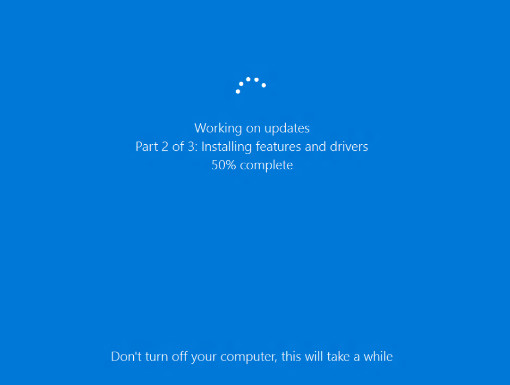
CHKDSK er et Windows-systemverktøy som bekrefter filsystemet og med visse innstillinger, løser problemer mens det kjører. Spesielt når datamaskinen ikke starter på nytt eller blir sittende fast på grunn av intern eller ekstern harddisk.
Trinn 1 Gå til "Start" -menyen på datamaskinen din for å finne "Kommandoprompt", høyreklikk på den for å velge "Kjør den som administrator".
Trinn 2 Skriv inn "chkdsk / f *:"
* representerer stasjonsbokstaven der du utfører operasjoner når datamaskinen slås av.
Trinn 3 Trykk Enter for å la den sjekke datamaskinen din automatisk.
Når det er gjort, skriver du "exit" og trykker "Enter" for å fullføre prosessen.

Denne løsningen ser ut til å være universell for å fikse de vanligste Windows-feilene blå skjerm Bad_Pool_Header, skanning reparasjonsdrivsløyfe, etc.
Trinn 1 Trykk "Shift" / "Del" / "F12" -tasten mens du slår av datamaskinen> "Start på nytt" på datamaskinen. Etter at datamaskinen har startet på nytt, går den inn i BIOS / UEFI-grensesnittet.
Trinn 2 Gå til fanen "Avansert"> "Ytelse"> Finn alternativet "Overklokking" og sørg for at det er deaktivert.
Trinn 3 Lagre innstillingene og avslutt BIOS ved å trykke på "F10" -tasten.
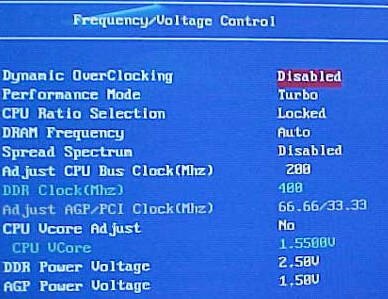
Trinn 1 Start datamaskinen på nytt, og trykk "F8" eller "Shift + F8" for å gå inn i gjenopprettingsmodus. Fra det, flytt piltasten for å velge "Safe Mode".
Trinn 2 Når datamaskinen starter, skriver du inn "Enhetsbehandling" i søkefeltet og skriver den inn. Alternativt kan du kjøre "Windows + R")> Angi "devmgmt.msc" for å sjekke om det er noe gult eller rødt tegn, som krever at du oppdaterer det ved å høyreklikke og velge "Oppdater driverprogramvare".
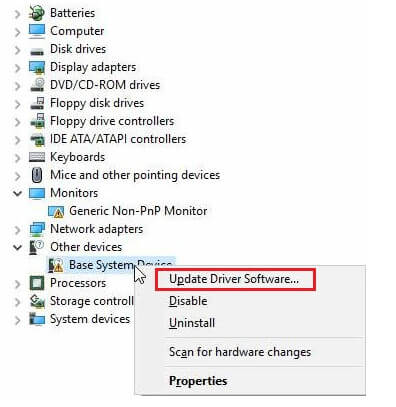
Følg trinnene for å kjøre Windows Memory Diagnostics:
Klikk på "Start" for å åpne søkefeltet. Skriv inn "Windows Memory Diagnostic" og klikk på den for å åpne.
I popup-vinduet, velg "Start på nytt nå og se etter problemer".
Hvis du får stopp i prosessen, som harddiskkontrollen med feil, kan du prøve å erstatte minnet.
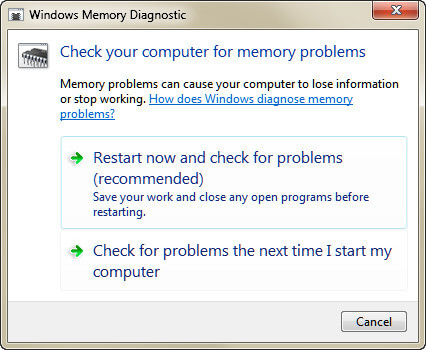
Noen ganger kan visse funksjoner i BIOS føre til Whea_Uncorrectable_Error.
Noen brukere rapporterer om deaktivering av Turbo Boost i BIOS kan reparere Whea_Uncorrectable_Error.
Trinn 1 Gå til "Kontrollpanel"> "Maskinvare og lyd"> "Strømalternativer"> "Endre planinnstillinger" basert på gjeldende planalternativ.
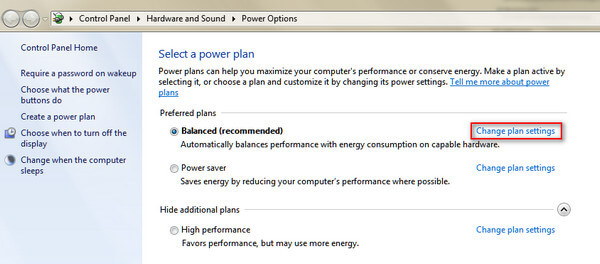
Trinn 2 Klikk på "Endre avanserte strøminnstillinger"> "Bla ned for å finne og utvide" Prosessor strømstyring "> Utvid" Maksimal prosessortilstand "og endre både" På batteri "og" Plugget inn "til 99%. Klikk" Bruk "for å lagre Endringer.
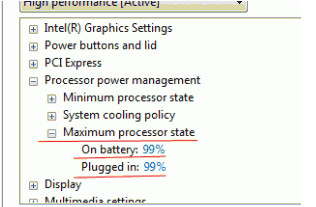
Trinn 1 Trykk "Shift" / "Del" / "F12" -tasten når du slår av datamaskinen> "Start på nytt" på datamaskinen. Etter at datamaskinen har startet på nytt, går den inn i BIOS / UEFI-grensesnittet.
Trinn 2 Finn alternativet for å tilbakestille BIOS / UEFI til standardinnstillingene.
Det kan navngis som hvilket som helst fra "Last standard", "Last feil mislykkede standarder", "Last inn BIOS standarder", "Last inn standardinnstillinger", "Last inn standardverdi" eller "Få standardverdier".
Trinn 3 Trykk F10 for å lagre endringene og avslutte BIOS / UEFI.
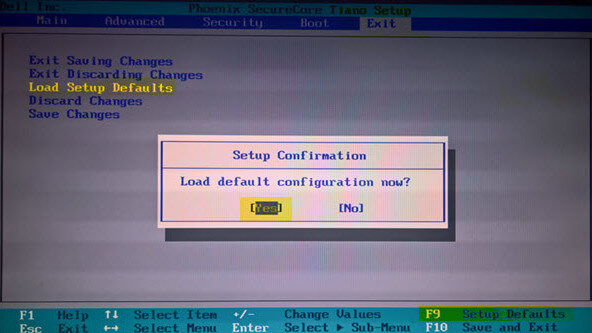
Hvis den ikke løser feilen, oppdater bare BIOS / UEFI-innstillingene.
Noen BIOS / UEFI-innstillinger kan automatisk laste ned og oppdatere ved å bruke skrivebordsverktøyet. Andre produsenter krever at du laster ned BIOS-oppdateringen og flasher fastvaren selv.
Å gjenopprette datasystemet til et tidligere punkt vil trekke seg ut av feilangrepede datamaskiner til normal tilstand.
Merknader
Systemgjenoppretting vil slette data og innstillinger som blir endret etter det gjenopprettede punktet. Derfor hadde du bedre sikkerhetskopi av viktige data.
Lear her til gjenopprette datamaskinsystemet.
Hvis tiltakene ovenfor ikke kan hjelpe deg med å fjerne WHEA_UNCORRECTABLE_ERROR, bare prøv å tilbakestille Windows.
På Windows 10: Velg "Start" -knappen> "Innstillinger"> "Oppdater & sikkerhet"> "Gjenoppretting"> "Tilbakestill denne PCen" for å komme i gang.
På Windows 8 / 8.1: Sveip inn fra høyre kant av skjermen, trykk på "Innstillinger"> "Endre PC-innstillinger"> Klikk "Oppdater og gjenoppretting"> "Gjenoppretting"> "Fjern alt og installer Windows på nytt"> "Kom i gang".
Da blir Windows 8 gradert til 8.1 eller 8.1 tilbakestilles fullstendig.
På Windows 7: For gjenoppretting av Windows 7 til fabrikkinnstillinger legges det flere alternativer til deg fra sikkermodus, oppstart, etc. Kontroller måtene å tilbakestille Windows her.
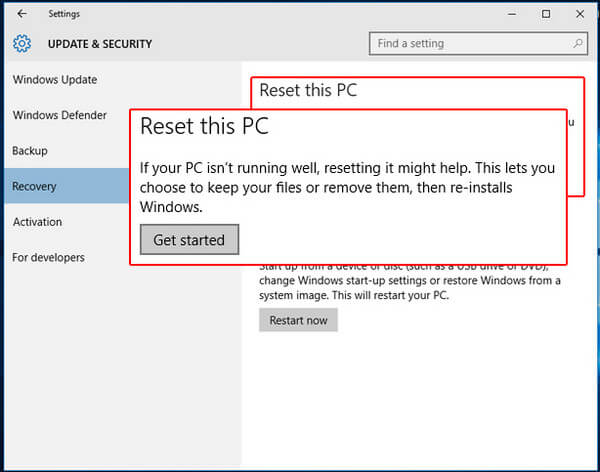
Bortsett fra løsningene ovenfor, kan fortsatt noen nyttige tips fra andre brukere om online diskusjon hjelpe deg. Disse tipsene er effektive for andre, men 100% vellykkede for deg. Det fortjener imidlertid et forsøk når de ovennevnte løsningene mislykkes.
En annen bonus er å gjenopprette de manglende eller tapte dataene mens datamaskinen slås av og du ikke klarer å lagre dataene dine.
Aiseesoft Datagjenoppretting er veiviserverktøyet som hjelper deg å få tilbake alle manglende data, inkludert systemfiler på Windows-datamaskinen din.
Trinn 1 Last ned denne programvaren gratis til datamaskinen din. Installer og kjør den umiddelbart.
Trinn 2 I hovedgrensesnittet må du velge datatype for skanning og merke av for harddisken. Klikk "Skann" for å starte en rask skanning av datamaskinens harddisk.

Trinn 3 Når skanneprosessen er utført, kan du finne alle dataene som er presentert i ruten. Klikk på den for å se og merke merket av dataene, og klikk deretter "Gjenopprett" for å lagre de manglende eller tapte filene på datamaskinen din.

Lett, ikke sant? Ikke gå glipp av denne videoopplæringen for å hjelpe deg:

